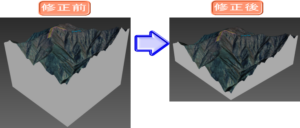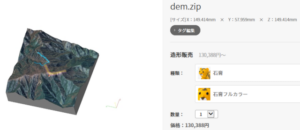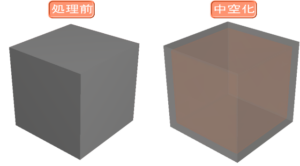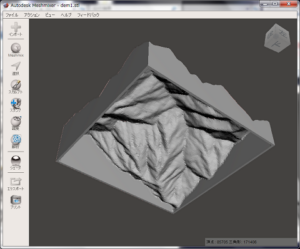[Multi-X CAD]Multi-Xで作成したデータを3Dプリンタに出力する(調査編-その1)
[Multi-X CAD]Multi-Xで作成したデータを3Dプリンタに出力する(調査編-その2)
[Multi-X CAD]Multi-Xで作成したデータを3Dプリンタに出力する(SXF→KML変換編)
[Multi-X CAD]Multi-Xで作成したデータを3Dプリンタに出力する(地理院地図で編集編)
[Multi-X CAD]Multi-Xで作成したデータを3Dプリンタに出力する(3Dデータ出力編)
[Multi-X CAD]Multi-Xで作成したデータを3Dプリンタに出力する(3Dプリントサービス入稿編)の続きです。
金額を抑えるために、体積を減らしていきます。
VRMLを直接編集してみる
地理院地図からダウンロードしたVRMLファイル(WRL)の中身を見るとテキストデータでした。
#VRML V2.0 utf8
DEF obj1 Transform {
children [
Shape {
appearance Appearance {
material Material {
diffuseColor 1.000000 1.000000 1.000000
ambientIntensity 0.600000
specularColor 0.000000 0.000000 0.000000
emissiveColor 0.000000 0.000000 0.000000
shininess 0.050000
}
texture ImageTexture {
url ["texture.png"]
}
}
geometry IndexedFaceSet {
coord Coordinate {
point [
-149.4140625 86.35516149342966 0,
-148.828125 86.6086020622759 0,
-148.2421875 86.86056484354871 0,
-147.65625 87.06523842247118 0,
-147.0703125 87.16572797746561 0,
-146.484375 87.06967178519151 0,
-145.8984375 86.86795378141593 0,
-145.3125 86.60786316848919 0,
-144.7265625 86.31378344137314 0,
-144.140625 85.98571460006781 0,
X,Y,Zの座標のような値があるので、高さ部分のみを力技で修正します。(Excelに貼り付けて、高さ部分のみ数値をマイナスしていく)
余分な部分がほとんどなくなりました。
このVRMLファイルで再度入稿します。
再度入稿してみるが。。。。
前回入稿した時は、
[サイズ] X:149.414mm × Y:220.017mm × Z:149.414mm で、644,619円
今回入稿した時は、
[サイズ] X:149.414mm × Y: 57.959mm × Z:149.414mm で、130,388円
50万も安くなりましたが、それでもまだまだ手が出さないです。。。。。。
中空化にチャレンジ
更に体積を減らす手段として、中空化(肉抜き)というのがあるようです。
Meshmixerというソフトが中空化を簡単にできるということで、チャンレジしました。
中空化はできたのですが、違う問題が。。。。
肝心なMulti-Xで作成したデータを出力(エクスポート)することができませんでした。
Meshmixerのインポート可能な形式は*.obj、*.ply、*.stl、*.amf、*.off、*.mixでした。
地理院地図からダウンロードできるのは*.stl、*.wrlなので、STL形式のファイルをMeshmixerでインポートしました。
STL形式のファイルは色なしのデータとなるので、Meshmixerで中空化後に地理院地図からダウンロードしたテクスチャ画像を張り付けたかったのですが、その方法がわかりませんでした・・・・・。